安卓设备怎么投屏到Win11电脑上-投屏到Win11电脑的方法
安卓设备和Windows 11电脑已经是非常常见的了。而一些小伙伴好奇要如何将安卓设备的内容投射到Windows 11电脑上。这个问题可能对一些不熟悉这方面操作的人来说会感到困惑。因此,本文将详细介绍如何在安卓设备上进行投屏操作,以便您可以在Windows 11电脑上使用。
安卓投屏到Win11电脑的方法
第一步:点击底部开始菜单,打开“设置”。
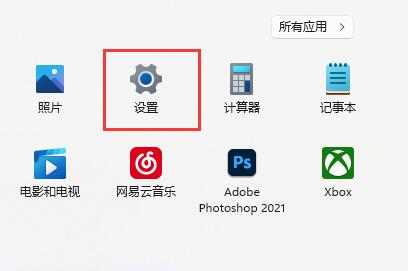
第二步:点击左边“应用”,进入“可选功能”。
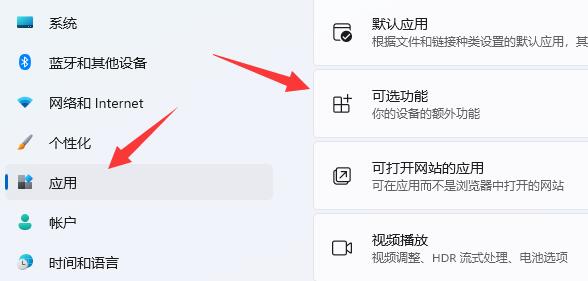
第三步:点击添加可选功能中的“查看功能”。
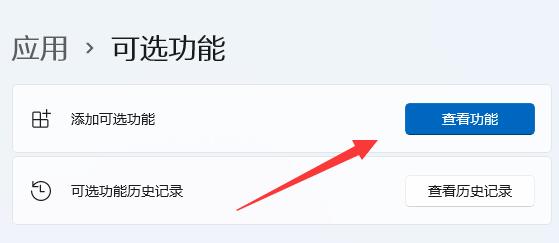
第四步:在其中搜索并安装“无线显示器”。
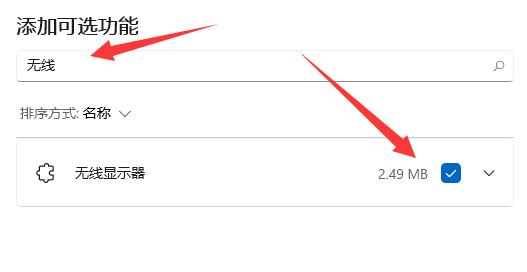
第五步:等待安装完成,回到“系统”设置。
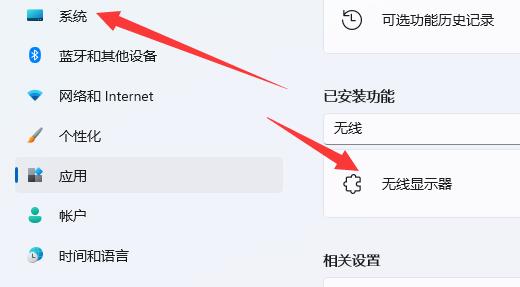
第六步:在右边打开“投影到此电脑”选项。
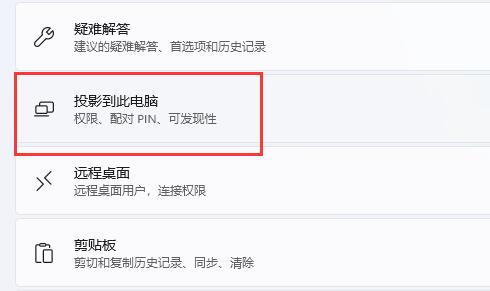
第七步:将其中的开关“打开”。
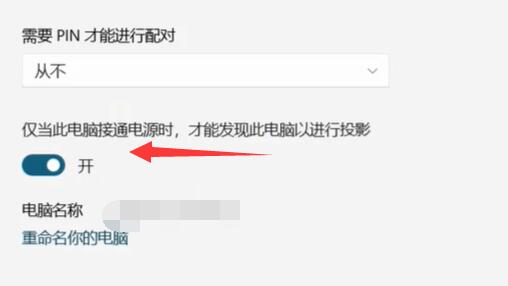
第八步:打开手机里的“投屏”功能。
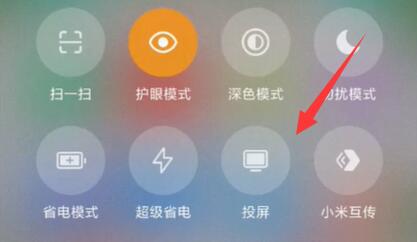
第九步:等待找到设备,点击它。
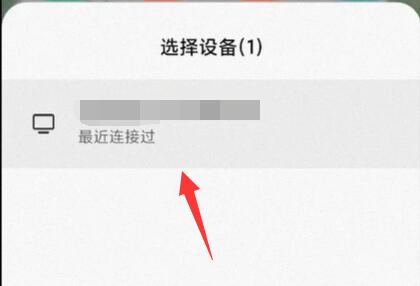
第十步:回到电脑,看到右下角弹出提示框,点击“确定”。
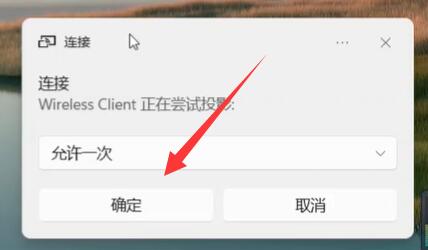
最后,等待系统完成无线网络连接就可以完成投屏了。
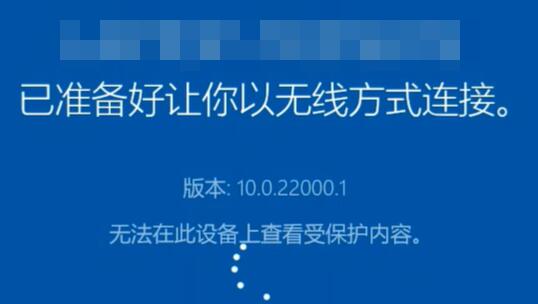
相关文章
- 解锁 Windows 11 版本 25H2 中的新功能方法
- Windows 11 25H2 创建本地账号最简单的方法
- 抢先体验与升级Windows11 25H2最新版技巧
- 如何关闭推送Windows11上Xbox Game Pass广告
- 2025最好用的Win11 24H2系统推荐
- Win11/10蓝屏死机详尽修复指南
- Win11运行无边框窗口游戏切换不显示任务栏
- 如何在Win11安全中心添加排除项-在安全中心添加排除项的方法
- 四种方法教会你Win11屏幕放大缩小
- Win11如何查看office版本-Win11查看office版本的方法
- Win11不能玩植物大战僵尸怎么办-玩不了植物大战僵尸的解决方法
- Win11系统xbox录制不了怎么办-Win11xbox录制不了的解决方法
- Win11系统xbox网络修复在哪-Win11xbox网络修复的位置
- Win11如何禁止显卡驱动更新-Win11关闭显卡驱动更新的方法
- Win11华硕电脑怎么在bios中设置固态硬盘启动
- Win11如何打开fps显示-Win11系统显示帧数的方法
热门教程
win11关闭windows defender安全中心的四种方法
2Win11如何关闭Defender?Windows11彻底关闭Defender的3种方法
3win10不显示视频缩略图的两种解决方法
4win11任务栏怎么显示网速?win11任务栏显示实时网速的方法
5win10关闭许可证即将过期窗口的方法
6win11怎么切换桌面?win11切换桌面的四种方法
7win11忘记pin无法开机的三种最简单办法
8Win11移动热点不能用怎么办?移动热点不工作怎么办?
9安装NET3.5提示0x800f0950失败解决方法
10Win11如何打开预览窗格?Win11显示预览窗格的方法
装机必备 更多+
重装教程
大家都在看







